Menu Inicial → Lançamentos Coletivos → Abono
Para incluir um abono coletivo clique no botão “Adicionar“.
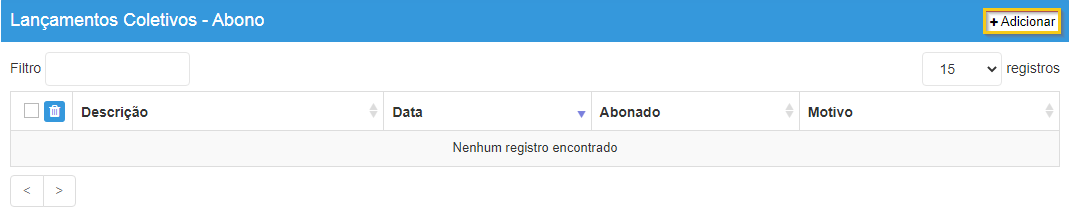
Em “Empresas”, seleciona-se a empresa à qual pertence o funcionário ou grupo de funcionários para o qual será cadastrado o abono. Para selecionar uma empresa, clique sobre o nome da empresa desejada ou, para selecionar todas de uma única vez, utilize a opção “Selecionar todos >>”.
Em “Departamentos”, seleciona-se aqueles que abrange o funcionário ou grupo de funcionários desejado para o lançamento do abono.
Em “Jornada”, seleciona-se aquelas que será aplicada ao funcionário ou grupo de funcionários para o lançamento do abono.
Em “Funcionários”, seleciona-se aqueles que receberão o abono.
Observação:
Caso deseje selecionar todos os registros disponíveis (todas as empresas, todos os departamentos e todos os funcionários), clique no botão “Selecionar todos>>”. Caso deseje selecionar apenas um ou mais registros específicos, clique sobre o item desejado.
Após selecionar os funcionários, clique em “Lançamentos”.
No campo “Descrição”, defina uma identificação para o abono.
Em “Data inicial” e “Data final”, informe, respectivamente, as datas de início e fim do abono.
Em “Descontar do Banco de Horas”, caso a empresa utilize Banco de Horas e mesmo que o banco esteja configurado para descontar e considerar ausências, é possível efetuar um abono para um determinado dia, por exemplo, em que o empregado possua um atestado médico na parte da tarde. Para que essas horas sejam descontadas do banco de horas, marque a opção como “Sim”.
Em “Considerar como falta”, esta opção é válida para casos em que seja necessário apenas justificar uma falta.
Em “Motivo”, selecione o motivo que será identificado para o abono.
Em “Abonado Diurna(s) / Abonado Noturna(s)”, informe a quantidade de horas que deseja abonar para cada funcionário, podendo ser somente diurna, noturna ou ambas as opções.
Após definir todos os itens, clique no botão “Executar”.
Em “Resultado”, será exibido o resultado do lançamento, informando:
- Descrição
- Motivo
- Período
- Funcionários que foram lançados.
Também é possível exportar os resultados em um arquivo TXT:
- Clique na opção “Exportar resultado”.
- Selecione o caminho onde deseja salvar o arquivo.
- Clique em “Salvar”.